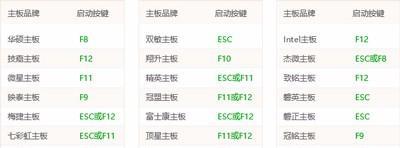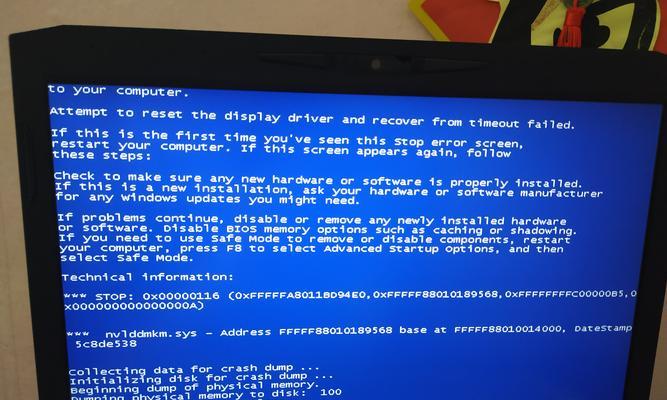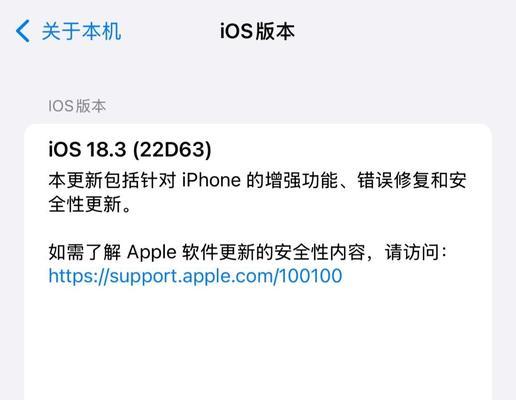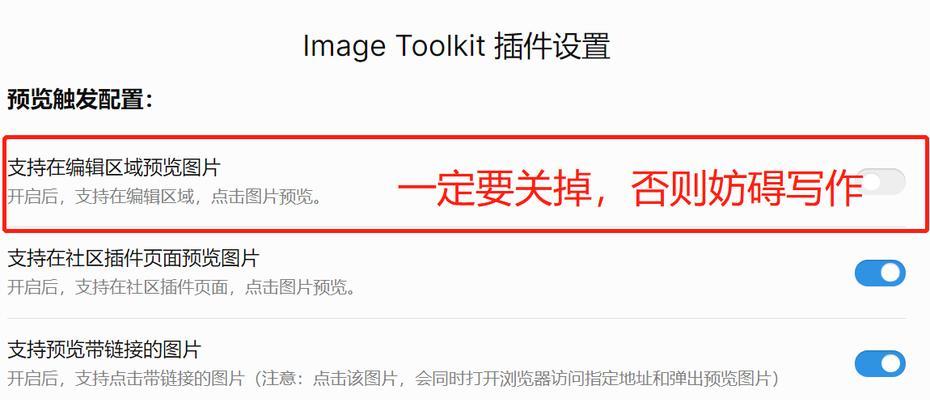在使用戴尔笔记本电脑时,有时我们可能需要重新安装操作系统来解决一些系统问题或进行升级。而使用U盘安装系统是一种方便快捷的方法。本文将详细介绍如何以戴尔笔记本U盘安装系统的步骤和注意事项,帮助读者轻松完成系统安装。
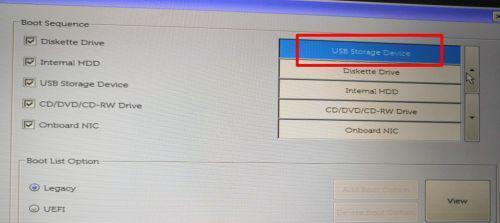
准备工作
1.1检查电脑硬件要求
在进行系统安装之前,首先要确保戴尔笔记本的硬件配置符合系统要求,包括处理器、内存、硬盘空间等。

1.2下载合适的系统镜像文件
根据自己的需要和电脑型号,在官方网站上下载相应的系统镜像文件,并将其保存到本地。
制作U盘启动盘
2.1插入U盘并备份数据

将空白U盘插入电脑中,并备份其中的重要数据,因为制作启动盘会格式化U盘,导致数据丢失。
2.2格式化U盘
打开电脑资源管理器,右键点击U盘图标,选择“格式化”,并按照提示进行格式化操作。
2.3使用系统制作工具制作启动盘
双击下载的系统镜像文件,打开其中的制作工具,选择U盘为目标磁盘,开始制作启动盘。
BIOS设置
3.1进入BIOS设置界面
重启电脑,按下戴尔笔记本电脑开机时显示的快捷键(如F2、F12等)进入BIOS设置界面。
3.2设置U盘为启动设备
在BIOS设置界面中,找到“Boot”或“启动”选项,将U盘设为第一启动设备,并保存设置。
安装系统
4.1重启电脑
保存BIOS设置后,重启电脑,系统将从U盘启动。
4.2进入系统安装界面
等待电脑启动时出现系统安装界面,根据提示选择相应的语言、时区等设置。
4.3安装系统
按照系统安装界面的提示,依次选择安装类型、目标硬盘、用户名和密码等,开始安装系统。
系统设置
5.1激活系统
根据系统提示,选择激活方式并完成系统激活。
5.2更新驱动程序
安装完成后,及时更新系统的驱动程序,以确保电脑的正常运行。
安装常见问题解决
6.1安装过程中出现错误信息怎么办?
当安装过程中出现错误信息时,可以通过查询错误代码或网上搜索相关解决方案来解决问题。
6.2安装后无法正常启动怎么办?
如果安装完成后无法正常启动,可以尝试进入BIOS重新设置启动项,或者使用系统修复工具进行修复。
注意事项
7.1注意备份重要数据
在安装系统之前,务必备份重要的个人数据,以免因安装过程中的数据丢失导致不可挽回的损失。
7.2使用正版系统镜像文件
为了避免使用盗版系统或不稳定的系统镜像文件,建议使用官方下载渠道获得的正版系统镜像文件。
通过本文的步骤指南和注意事项,读者可以轻松学会以戴尔笔记本U盘安装系统的方法。同时,需要注意备份数据、使用正版系统镜像文件等细节,以确保系统安装的顺利进行和稳定运行。